Οδηγός χρήσης iPad
- Καλώς ορίσατε
- Τι νέο υπάρχει στο iOS 12
-
- Αφύπνιση και ξεκλείδωμα
- Εκμάθηση βασικών χειρονομιών
- Μάθετε χειρονομίες για μοντέλα με Face ID
- Εξερευνήστε την οθόνη Αφετηρίας και τις εφαρμογές
- Αλλαγή των ρυθμίσεων
- Λήψη στιγμιότυπου οθόνης
- Προσαρμογή της έντασης ήχου
- Αλλαγή ή απενεργοποίηση των ήχων
- Αναζήτηση για περιεχόμενο
- Χρήση και προσαρμογή του Κέντρου ελέγχου
- Προβολή και οργάνωση της προβολής «Σήμερα»
- Πρόσβαση σε δυνατότητες από την οθόνη κλειδώματος
- Ταξίδια με το iPad
- Καθορισμός χρόνου επί της οθόνης, ορίων χρήσης και άλλων ορίων
- Συγχρονισμός iPad μέσω iTunes
- Φόρτιση και παρακολούθηση της μπαταρίας
- Μάθετε τι σημαίνουν τα εικονίδια κατάστασης
-
- Εύρεση φίλων
- Εύρεση iPhone
- Μέτρηση
-
- Διαμόρφωση iMessage
- Αποστολή και λήψη μηνυμάτων
- Προσθήκη κίνησης σε μηνύματα
- Αποστολή φωτογραφιών, βίντεο και ήχου
- Χρήση εφαρμογών iMessage
- Χρήση animoji και memoji
- Αποστολή εφέ Digital Touch
- Αποστολή και λήψη χρημάτων μέσω Apple Pay
- Αλλαγή γνωστοποιήσεων
- Φιλτράρισμα, αποκλεισμός και διαγραφή μηνυμάτων
-
- Προβολή φωτογραφιών και βίντεο
- Επεξεργασία φωτογραφιών και βίντεο
- Οργάνωση φωτογραφιών σε άλμπουμ
- Αναζήτηση στις Φωτογραφίες
- Κοινή χρήση φωτογραφιών και βίντεο
- Προβολή αναμνήσεων
- Εύρεση ατόμων στις Φωτογραφίες
- Περιήγηση φωτογραφιών κατά τοποθεσία
- Χρήση Φωτογραφιών iCloud
- Κοινή χρήση φωτογραφιών με τα Κοινόχρηστα άλμπουμ iCloud
- Χρήση της Ροής φωτό μου
- Εισαγωγή φωτογραφιών και βίντεο
- Εκτύπωση φωτογραφιών
- Μετοχές
- Συμβουλές
-
- Κοινή χρήση εγγράφων από εφαρμογές
- Κοινή χρήση αρχείων από το iCloud Drive
- Κοινή χρήση αρχείων μέσω AirDrop
-
- Διαμόρφωση της Οικογενειακής κοινής χρήσης
- Κοινή χρήση αγορών με μέλη της οικογένειας
- Ενεργοποίηση της Ερώτησης για αγορά
- Απόκρυψη αγορών
- Κοινή χρήση συνδρομών
- Κοινή χρήση φωτογραφιών, ημερολογίου και άλλων με μέλη οικογένειας
- Εντοπισμός απολεσθείσας συσκευής ενός μέλος της οικογένειας
- Διαμόρφωση του Χρόνου επί οθόνης για μέλη της οικογένειας
-
- Αξεσουάρ που συνοδεύουν το iPad
- Σύνδεση συσκευών Bluetooth
- Ροή ήχου και βίντεο σε άλλες συσκευές
- Σύνδεση σε τηλεόραση, προβολέα ή οθόνη
- Έλεγχος ήχου σε πολλές συσκευές
- Apple Pencil
- Χρήση του Smart Keyboard και του Smart Keyboard Folio
- Χρήση Magic Keyboard
- AirPrint
- Handoff
- Χρήση Καθολικού πρόχειρου
- Πραγματοποίηση και λήψη κλήσεων μέσω Wi-Fi
- Instant Hotspot
- Προσωπικό hotspot
- Μεταφορά αρχείων μέσω iTunes
-
-
- Πρώτα βήματα με τις δυνατότητες Προσβασιμότητας
- Συντομεύσεις Προσβασιμότητας
-
-
- Ενεργοποίηση και εξάσκηση στο VoiceOver
- Αλλαγή των ρυθμίσεων VoiceOver
- Εκμάθηση χειρονομιών VoiceOver
- Χειρισμός του iPad με χρήση χειρονομιών VoiceOver
- Έλεγχος του VoiceOver με χρήση του ρότορα
- Χρήση του πληκτρολογίου οθόνης
- Γράψτε με το δάχτυλό σας
- Έλεγχος του VoiceOver με Magic Keyboard
- Πληκτρολόγηση Μπράιγ στην οθόνη με χρήση του VoiceOver
- Χρήση οθόνης Μπράιγ
- Χρήση VoiceOver σε εφαρμογές
- Εκφώνηση επιλογής, εκφώνηση οθόνης, ανάδραση πληκτρολόγησης
- Ζουμ
- Μεγεθυντικός φακός
- Ρυθμίσεις οθόνης
- Face ID και προσοχή
-
- Καθοδηγούμενη πρόσβαση
-
- Σημαντικές πληροφορίες ασφάλειας
- Σημαντικές πληροφορίες χειρισμού
- Μεγέθυνση μιας εφαρμογής για να γεμίζει την οθόνη
- Λήψη πληροφοριών για το iPad σας
- Προβολή ή αλλαγή ρυθμίσεων δεδομένων
- Μάθετε περισσότερα για το λογισμικό και το σέρβις του iPad
- Δήλωση συμμόρφωσης FCC
- Δήλωση συμμόρφωσης ISED Canada
- Πληροφορίες λέιζερ κατηγορίας 1
- Η Apple και το περιβάλλον
- Πληροφορίες απόρριψης και ανακύκλωσης
- Δήλωση συμμόρφωσης ENERGY STAR
- Copyright
Προσθήκη συνημμένων σε σημειώσεις στο iPad
Στην εφαρμογή «Σημειώσεις» ![]() , μπορείτε να επισυνάψετε φωτογραφίες, βίντεο και σαρωμένα έγγραφα. Μπορείτε ακόμη και να προσθέσετε πληροφορίες από άλλες εφαρμογές—χάρτες, συνδέσμους, έγγραφα και πολλά άλλα.
, μπορείτε να επισυνάψετε φωτογραφίες, βίντεο και σαρωμένα έγγραφα. Μπορείτε ακόμη και να προσθέσετε πληροφορίες από άλλες εφαρμογές—χάρτες, συνδέσμους, έγγραφα και πολλά άλλα.
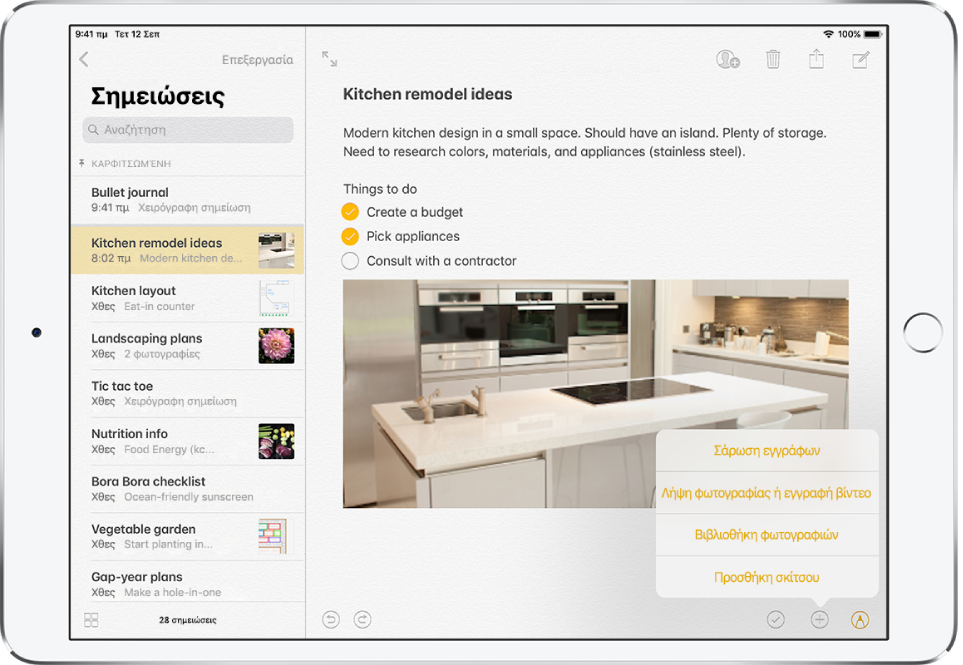
Προσθήκη φωτογραφίας ή βίντεο
Σε μια σημείωση, αγγίξτε το
 .
.Τραβήξτε μια νέα φωτογραφία ή ένα βίντεο, ή αγγίξτε «Βιβλιοθήκη φωτογραφιών» για προσθήκη υπαρχουσών φωτογραφιών και βίντεο.
Για να αλλάξετε το μέγεθος προεπισκόπησης των συνημμένων, αγγίξτε και κρατήστε πατημένο ένα συνημμένο και μετά επιλέξτε «Μικρές εικόνες» ή «Μεγάλες εικόνες».
Για αυτόματη αποθήκευση φωτογραφιών ή βίντεο που τραβάτε στις Σημειώσεις στην εφαρμογή «Φωτογραφίες», μεταβείτε στις «Ρυθμίσεις» ![]() > «Σημειώσεις» και μετά ενεργοποιήστε την «Αποθήκευση στις Φωτό».
> «Σημειώσεις» και μετά ενεργοποιήστε την «Αποθήκευση στις Φωτό».
Σήμανση φωτογραφίας
Μπορείτε να χρησιμοποιήσετε τη Σήμανση για να γράψετε ή να σχεδιάσετε πάνω σε μια φωτογραφία.
Σε μια σημείωση, αγγίξτε τη φωτογραφία και μετά αγγίξτε το
 .
.Χρησιμοποιώντας εργαλεία σκιτσαρίσματος, σχεδιάστε με το δάχτυλό σας ή το Apple Pencil (σε υποστηριζόμενα μοντέλα).
Αγγίξτε «Τέλος», μόλις τελειώσετε.
Δείτε την ενότητα Χρήση Σήμανσης σε εφαρμογές στο iPad.
Σάρωση εγγράφου σε σημείωση με χρήση της κάμερας
Σε μια σημείωση, αγγίξτε το
 και μετά επιλέξτε «Σάρωση εγγράφων».
και μετά επιλέξτε «Σάρωση εγγράφων».Τοποθετήστε το iPad με τέτοιον τρόπο ώστε η σελίδα του εγγράφου να εμφανίζεται στην οθόνη. Το iPad καταγράφει αυτόματα τη σελίδα.
Για χειροκίνητη καταγραφή της σελίδας, αγγίξτε το
 ή πατήστε ένα κουμπί έντασης ήχου. Για ενεργοποίηση ή απενεργοποίηση του φλας, αγγίξτε το
ή πατήστε ένα κουμπί έντασης ήχου. Για ενεργοποίηση ή απενεργοποίηση του φλας, αγγίξτε το  :
: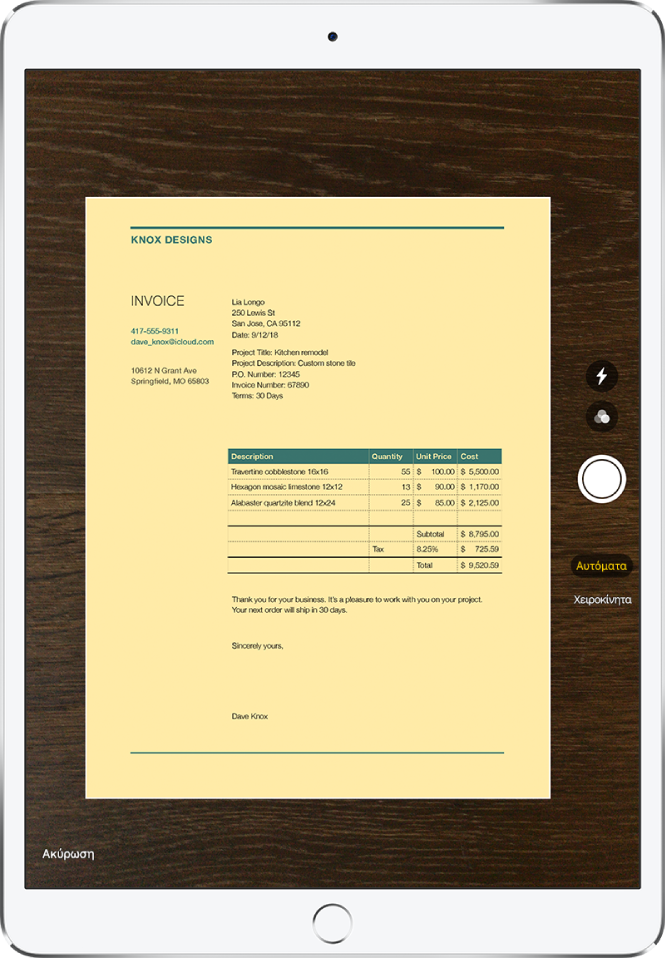
Σαρώστε επιπρόσθετες σελίδες και μετά αγγίξτε «Αποθήκευση» όταν τελειώσετε.
Για να κάνετε αλλαγές στο αποθηκευμένο έγγραφο, αγγίξτε το και μετά κάντε οποιοδήποτε από τα εξής:
Προσθήκη περισσότερων σελίδων: Αγγίξτε το
 .
.Περικοπή της εικόνας: Αγγίξτε το
 .
.Εφαρμογή φίλτρου: Αγγίξτε το
 και μετά επιλέξτε τη σάρωση της σελίδας ως έγγραφο έγχρωμο, σε κλίμακα του γκρι ή ασπρόμαυρο ή ως φωτογραφία.
και μετά επιλέξτε τη σάρωση της σελίδας ως έγγραφο έγχρωμο, σε κλίμακα του γκρι ή ασπρόμαυρο ή ως φωτογραφία.Περιστροφή της εικόνας: Αγγίξτε το
 .
.Προσθήκη σήμανσης: Αγγίξτε το
 , μετά το
, μετά το  και σχεδιάστε με το δάχτυλό σας. Για να προσθέσετε μια υπογραφή, αγγίξτε το
και σχεδιάστε με το δάχτυλό σας. Για να προσθέσετε μια υπογραφή, αγγίξτε το  και μετά αγγίξτε «Υπογραφή».
και μετά αγγίξτε «Υπογραφή».Διαγραφή της σάρωσης: Αγγίξτε το
 .
.
Προσθήκη πληροφοριών από μια άλλη εφαρμογή σε μια σημείωση
Μπορείτε να προσθέσετε πληροφορίες από μια άλλη εφαρμογή όπως ένα συνημμένο σε μια σημείωση—για παράδειγμα, μια τοποθεσία στους Χάρτες, μια ιστοσελίδα στο Safari ή ένα PDF στα Αρχεία.
Στην άλλη εφαρμογή, ανοίξτε το στοιχείο που θέλετε να μοιραστείτε (για παράδειγμα, έναν χάρτη ή μια ιστοσελίδα).
Αγγίξτε «Κοινή χρήση» ή το
 και μετά αγγίξτε «Προσθήκη στις Σημειώσεις».
και μετά αγγίξτε «Προσθήκη στις Σημειώσεις».Αγγίξτε «Επιλογή σημείωσης» και μετά προσθέστε το συνημμένο σε νέα ή υπάρχουσα σημείωση.